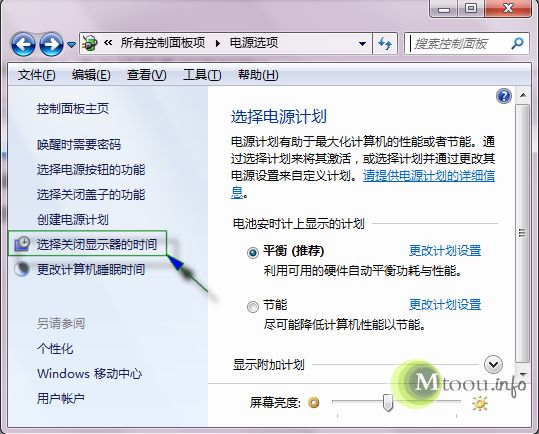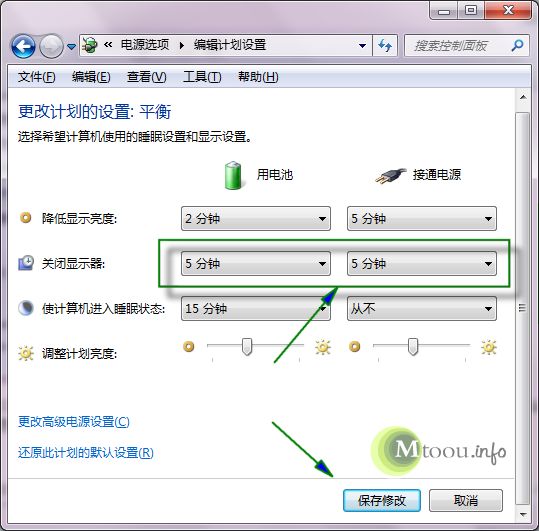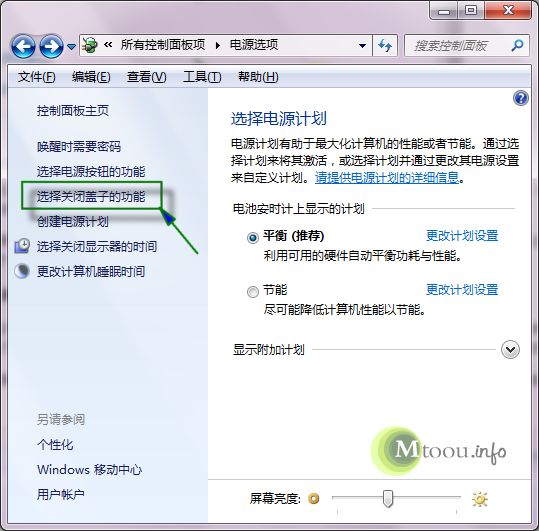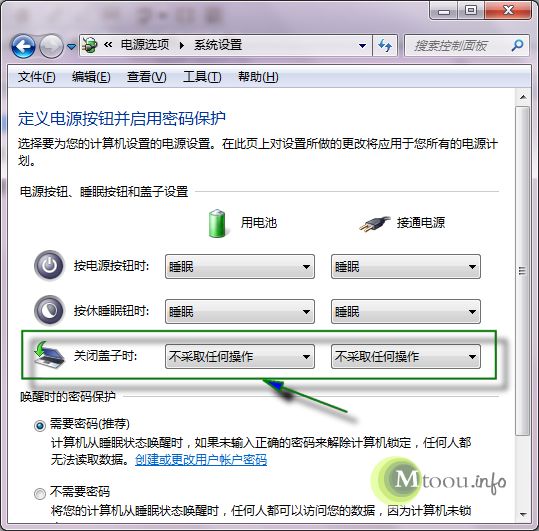有筆記本的用戶都知道在合上筆記本後筆記本會自己進入睡眠模式而在睡眠模式下筆記本的網絡就自己斷網這樣就卡機又要重新連接網絡很麻煩那麼有什麼辦法可以處理這個問題呢?下面就來看看小編整理的解決辦法!
有兩種方式可供使用
一不合上筆記本的屏幕通過設置關掉屏幕(不需要其他設置就能保證不斷網)
二合上屏幕後(不需要其他設置屏幕自動關閉)保證網絡不斷線如何設置呢?
通過右鍵點擊屏幕右下角的電源圖標然後選擇“電源選項”進入到電源選項設置窗口(通過“控制面板→電源選項”也可打開設置窗口)然後點擊“選擇關閉顯示器時間”如下圖所示
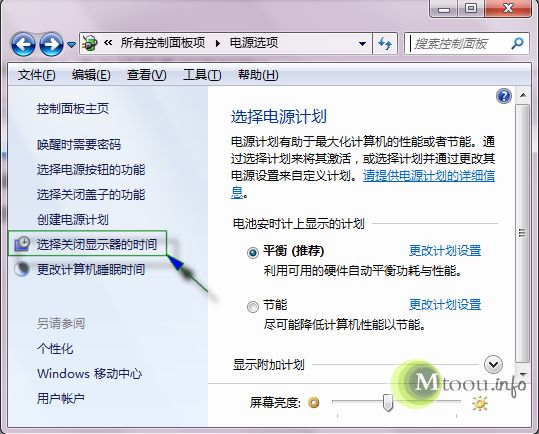
點擊之後會彈出一個新窗口在這個窗口裡面可以選擇如果使用筆記本電池時在沒有人對筆記本進行操作的情況下多長時間後自動關閉顯示器(即關閉屏幕)大家可以隨便設置我這裡設置成了分鐘
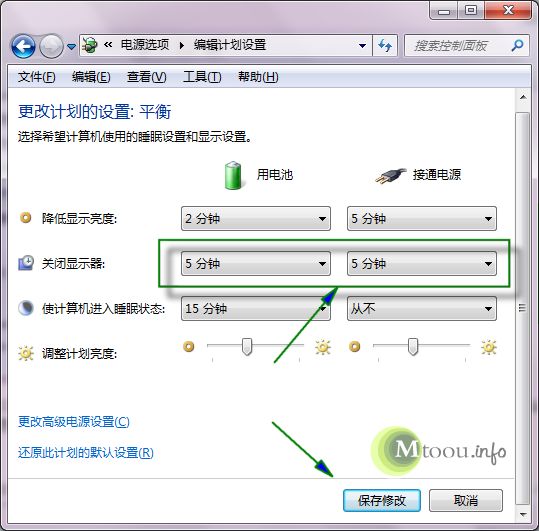
設置筆記本多長時間後自動關閉屏幕
也就是說如果我不對電腦進行操作(比如摸下鼠標按下鍵盤插入USB設備什麼的)那麼分鐘後筆記本的屏幕就會自動關閉旁邊的一個是使用外接電源時筆記多久會自動關閉屏幕設置完後點擊“保存修改”按鈕即可
這樣設置有關優點就是不用自己通過和屏幕來關顯示屏只要你在設置的時間內沒有操作筆記本那麼電腦就會自動關閉屏幕但是這個方法隨機性比較差如果你想馬上關掉屏幕呢?很顯然它做不到那麼合上蓋子呢?但是這樣會斷網…等等接著向下看
關掉筆記本屏幕且保證不斷網設置
筆記本電腦合上屏幕(電腦裡面稱為蓋子)時筆記本就會關閉屏幕但是這時電腦默認會進入睡眠狀態而睡眠狀態下網絡就不能用了就要斷線了如果你掛著游戲上著QQ還在下載那麼你就悲劇了不過穆童又怎會讓悲劇在我親愛的網友身上發生呢?!毫無疑問我愛你們!
用上面介紹的第一步通過右鍵點擊電源圖標或者通過控制面板打開“電源選項”設置窗口然後選擇左邊的“選擇關閉蓋子的功能”如下圖
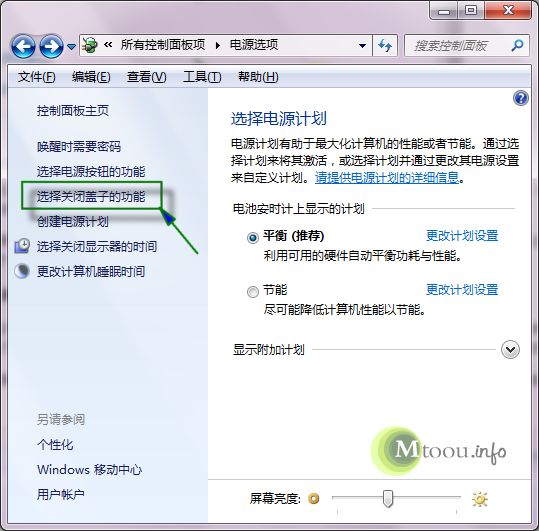
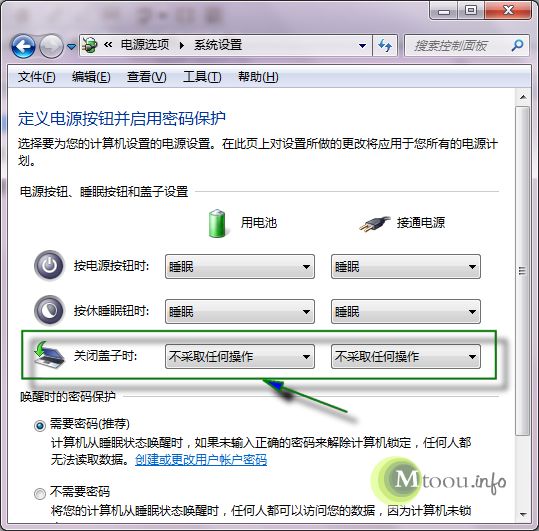
選擇關閉蓋子時不采取任何操作
通過這樣的設置之後你可以隨時通過關閉筆記本的屏幕蓋子來關閉屏幕了很隨意的且網絡不會斷
大家可以將這兩種方法一起都設置了這樣當你離開電腦後屏幕會自動關閉既節能又能保護隱私兩全其美而合上蓋子來關閉屏幕的同時能保證網絡的正常連接也不失為一個很好的方法它的隨意性彌補了第一種設置方法的不足親們都設置好了嗎?
From:http://tw.wingwit.com/Article/os/xtgl/201311/9683.html